Tāpat kā iepriekšējās Windows versijās, jūsu vietējā vai Microsoft konta nosaukums tiek parādīts pieteikšanās ekrānā, kā arī Windows 10 izvēlnes Sākt augšējā kreisajā pusē. Ja neesat apmierināts ar veidu, kādā tiek parādīts jūsu vārds Startēšanas vai pieteikšanās ekrānā varat ērti rediģēt jūsu Microsoft konta vai vietējā lietotāja konta displeja nosaukumu sistēmā Windows 10.
Šajā rokasgrāmatā mēs redzēsim, kā Windows 10 mainīt vietējā lietotāja konta nosaukumu, kā arī Microsoft konta nosaukumu.
1. metode - pārdēvējiet Microsoft kontu
2. metode - pārdēvēt vietējo lietotāja kontu
1. metode no 2
Mainiet savu Microsoft konta nosaukumu sistēmā Windows 10
PIEZĪME . Lai pārdēvētu savu Microsoft kontu, datoram jābūt savienotam ar internetu.
SVARĪGI: šī metode nenosauks jūsu Microsoft konta e-pasta adresi un mainīs tikai displeja nosaukumu, kas redzams izvēlnē Sākt, kā arī pieteikšanās ekrānā.
1. solis: atveriet lietotni Iestatījumi, izpildot norādījumus, kā Windows 10 rokasgrāmatā atvērt lietotņu iestatījumus.

2. solis. Kad ir sākta lietotņu iestatīšana, noklikšķiniet uz ikonas Konti .
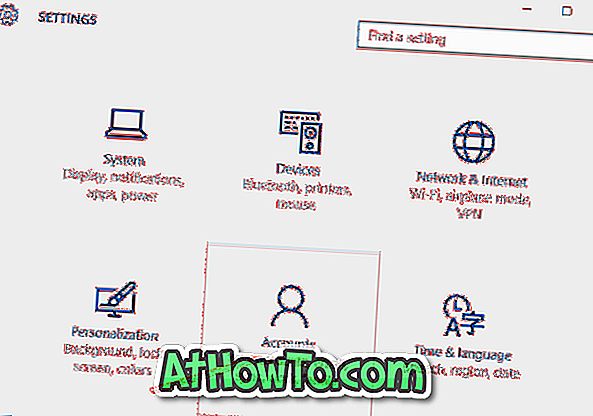
3. solis: noklikšķiniet uz jūsu e-pasta ziņojumiem un kontiem .
4. solis: noklikšķiniet uz saites, kas apzīmēta ar nosaukumu Pārvaldīt manu Microsoft kontu . Tādējādi noklusējuma pārlūkā tiks atvērta jauna saite. Ja tiek prasīts ievadīt paroli, lūdzu, ievadiet to pašu savā Microsoft kontā un pēc tam noklikšķiniet uz Pierakstīties.
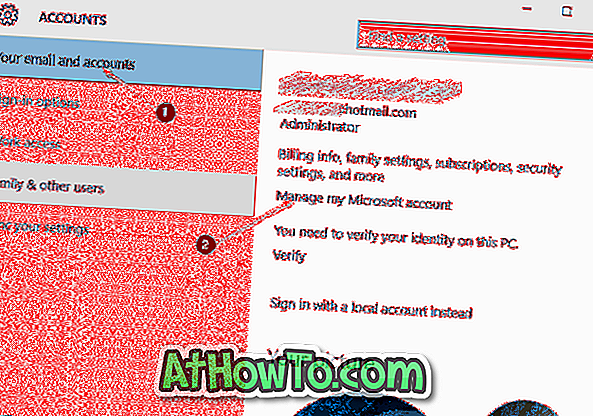
5. solis: kad kreisajā pusē redzat šādu lapu, noklikšķiniet uz saites, kas apzīmēta ar nosaukumu Rediģēt nosaukumu, kas parādās tieši zem jūsu Microsoft konta displeja nosaukuma.
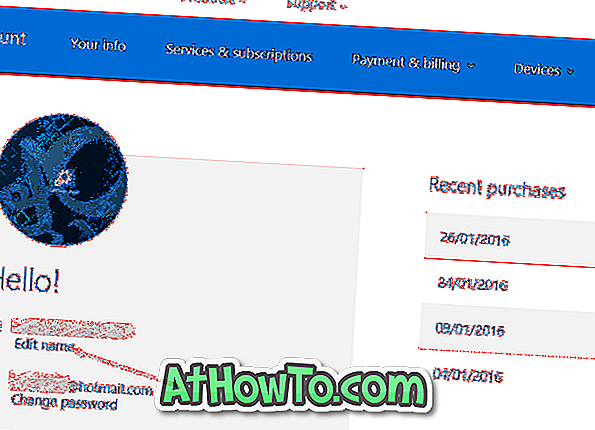
6. solis. Visbeidzot, jūs redzēsiet nākamo lapu, kurā varat mainīt Microsoft konta attēlojuma nosaukumu. Kad tas ir izdarīts, noklikšķiniet uz Saglabāt pogu, lai saglabātu jauno nosaukumu. Tieši tā!
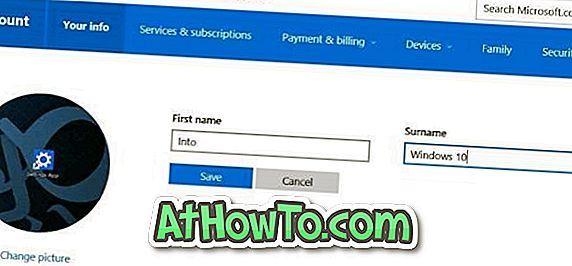
2. metode no 2
Pārdēvējiet vietējā lietotāja konta nosaukumu sistēmā Windows 10
1. solis: atveriet vadības paneli vai nu ierakstot vadības paneli izvēlnē Sākt meklēšanu, vai ar peles labo pogu noklikšķinot uz pogas Sākt un pēc tam uz Vadības panelis.
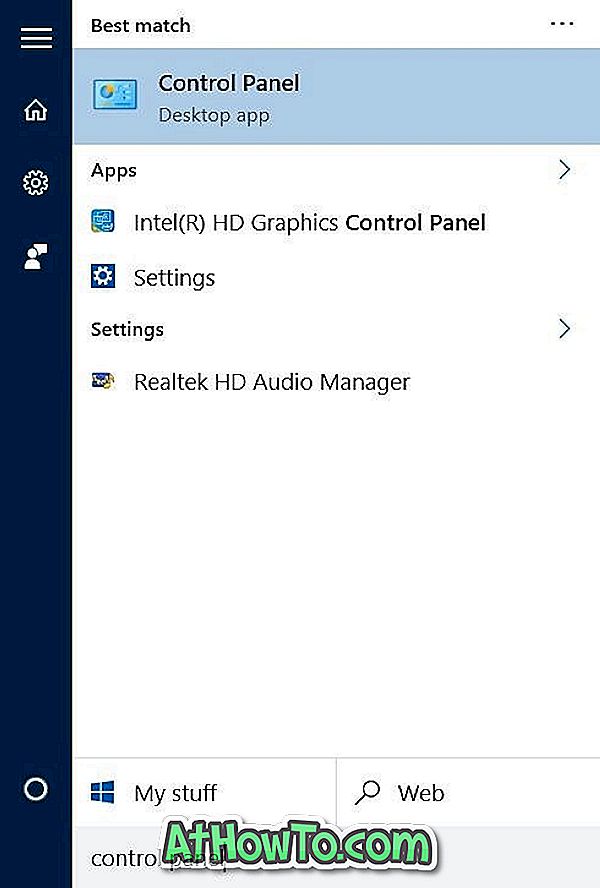
2. darbība: mainiet vadības paneļa skatu uz mazām ikonām . Noklikšķiniet uz Lietotāja konti .
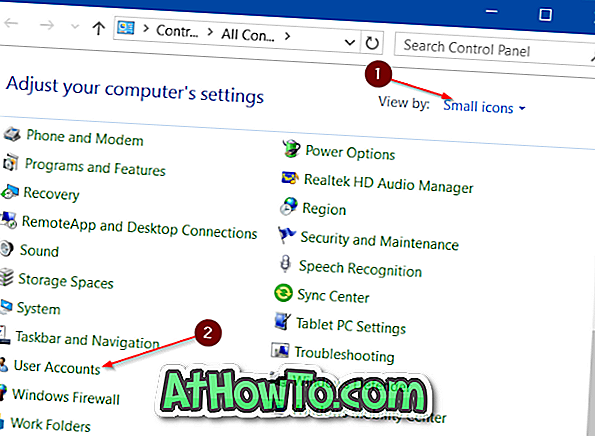
3. darbība. Noklikšķiniet uz Pārvaldīt citu kontu, lai skatītu visus vietējos, kā arī Microsoft kontus datorā. Noklikšķiniet uz vietējā lietotāja konta, kuru vēlaties pārdēvēt.
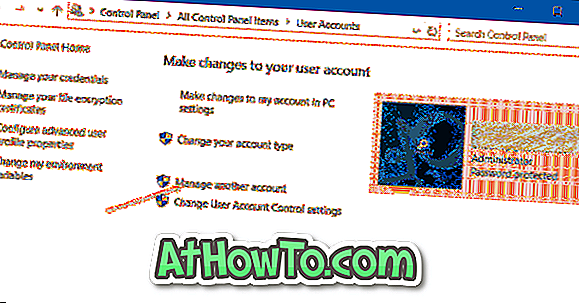
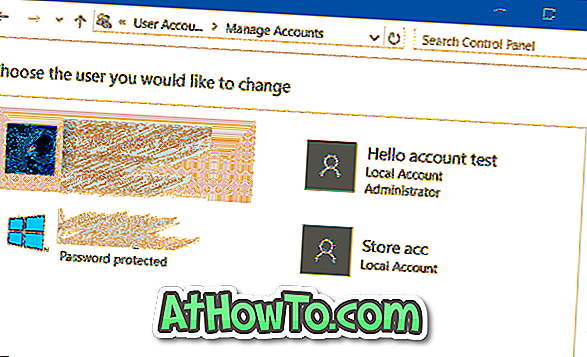
4. solis. Noklikšķinot uz konta, tiks atvērts šis logs. Noklikšķiniet uz Mainīt konta nosaukuma saiti un pēc tam ievadiet jaunu konta nosaukumu, pirms noklikšķināt uz pogas Mainīt nosaukumu . Tieši tā!
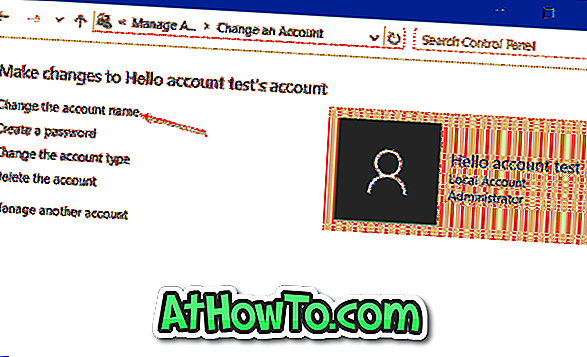
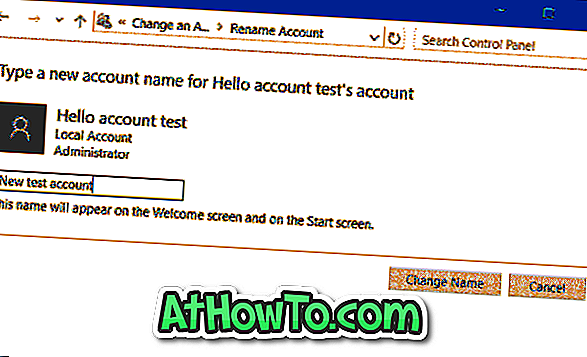
Jūs varētu interesēt arī par to, kā instalēt un lietot Windows 10 bez Microsoft konta rokasgrāmatas.










![Kā instalēt Windows 7 uz USB Flash / cieto disku [Easy Way]](https://athowto.com/img/windows-7-guides/269/how-install-windows-7-usb-flash-hard-drive.png)



